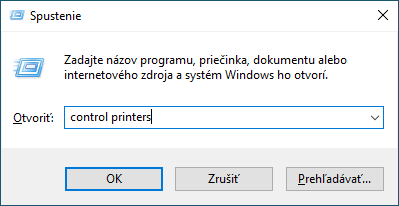Domov > Riešenie problémov > Problémy s manipuláciou s papierom a s tlačou > Problémy s tlačou
Problémy s tlačou
Ak po prečítaní informácií v tejto tabuľke stále potrebujete pomoc, prečítajte si najnovšie tipy riešenia problémov na stránke support.brother.com/faqs.
| Problémy | Návrhy |
|---|
| Nič sa nevytlačilo | (Windows) Skontrolujte, či je nainštalovaný a zvolený správny ovládač tlačiarne. |
| Skontrolujte, či kontrolky LED zariadenia indikujú chybu. |
| Skontrolujte, či je zariadenie online:
|
| Pozrite sa cez okienko zásobníka na atrament, aby ste si overili skutočné množstvo zostávajúceho atramentu. Ak sa hladina zostávajúceho atramentu nachádza na alebo pod spodnou čiarou pod značkou minimálneho naplnenia, doplňte atramentovú nádržku. |
| Ak v zaraďovači ovládača tlačiarne zostanú staré, nevytlačené údaje, budú brániť vytlačeniu nových tlačových úloh. Otvorte ikonu tlačiarne a nasledovným spôsobom odstráňte všetky údaje:
|
| Hlavičky a päty sa zobrazujú na dokumente na obrazovke, ale na dokumente sa nevytlačia. | V hornej a dolnej časti stránky je nepotlačiteľná plocha. Upravte horný a dolný okraj dokumentu tak, aby sa tento text tlačil. |
| Nie je možné uskutočniť tlač s rozvrhnutím strany. | (Windows) Skontrolujte, či sú všetky nastavenia veľkosti papiera v aplikácii a v ovládači tlačiarne totožné. |
| Rýchlosť tlače je príliš nízka. | (Windows) Skúste zmeniť nastavenie ovládača tlačiarne. Najvyššie rozlíšenie si vyžaduje dlhšie spracovanie, odosielanie a tlač údajov. Vyskúšajte iné nastavenia kvality v ovládači tlačiarne, a to nasledovne: V ovládači tlačiarne zrušte začiarknutie políčka Zvýraznenie farby na karte Rozšírené. |
| Vypnite funkciu tlače bez okrajov. Tlač bez okrajov je pomalšia ako normálna tlač. |
| Vypnite nastavenie tichého režimu. Rýchlosť tlače je pomalšia pri tichom režime. |
| Uistite sa, či nastavenie typu média v ovládačoch tlačiarne, vo vašej aplikácii alebo nastavenie typu papiera v zariadení zodpovedá typu papiera, ktorý používate. |
| Nie je možné tlačiť jednostranne alebo obojstranne.
| (Windows) Zmeňte možnosť obojstrannej tlače v ovládači tlačiarne.
|